Je nachtrust bijhouden met de Apple Watch Ultra
Met de Slaap-app ![]() op de Apple Watch Ultra kun je slaapschema's instellen om je slaapdoelen te behalen. Als je je Apple Watch Ultra in bed draagt, kun je zien hoelang je remslaap, kernslaap en diepe slaap ongeveer waren en wanneer je wakker bent geweest. Open als je wakker wordt de Slaap-app om te zien hoelang je hebt geslapen en om de slaaptrends over de afgelopen 14 dagen te bekijken.
op de Apple Watch Ultra kun je slaapschema's instellen om je slaapdoelen te behalen. Als je je Apple Watch Ultra in bed draagt, kun je zien hoelang je remslaap, kernslaap en diepe slaap ongeveer waren en wanneer je wakker bent geweest. Open als je wakker wordt de Slaap-app om te zien hoelang je hebt geslapen en om de slaaptrends over de afgelopen 14 dagen te bekijken.
Als je Apple Watch Ultra voor minder dan 30 procent is opgeladen voordat je naar bed gaat, wordt je gevraagd je Watch op te laden. De volgende ochtend zie je meteen hoeveel je batterij nog is opgeladen.
Opmerking: De Apple Watch Ultra houdt je slaap bij op basis van het slaapschema dat je hebt aangemaakt. De Apple Watch Ultra kan je slaap ook bijhouden wanneer je de slaapfocus handmatig inschakelt. Om slaapgegevens van de Apple Watch Ultra te kunnen ontvangen, moet de Watch je slaap elke nacht minimaal vier uur bijhouden.
Je kunt meerdere schema's aanmaken, bijvoorbeeld een voor weekdagen en een voor het weekend. Voor elk schema kun je het volgende instellen:
Een slaapdoel (hoeveel uur je wilt slapen)
Hoe laat je naar bed wilt en wilt opstaan
Met welk geluid je wakker wilt worden
Wanneer de slaapfocus moet worden ingeschakeld, waarmee afleidingen worden beperkt voordat je naar bed gaat en je nachtrust niet wordt verstoord als je in bed ligt
De functie 'Slaap bijhouden', waarbij aan de hand van je bewegingen slaap wordt gedetecteerd wanneer je de Apple Watch Ultra in bed draagt en de slaapfocus is geactiveerd
Tip: Om de slaapfocus uit te schakelen, houd je de Digital Crown ingedrukt om de Apple Watch te ontgrendelen. Veeg vervolgens omhoog om het bedieningspaneel te openen en tik op ![]() .
.
Slaap op je Apple Watch Ultra configureren
Open de Slaap-app
 op je Apple Watch Ultra.
op je Apple Watch Ultra.Volg de instructies op het scherm.
Je kunt ook de Gezondheid-app op je iPhone openen, op 'Gegevens' > 'Slaap' tikken en vervolgens op 'Aan de slag' tikken (onder 'Configureer Slaap').
Je volgende slaapwekker wijzigen of uitschakelen
Open de Slaap-app
 op je Apple Watch Ultra.
op je Apple Watch Ultra.Tik op je huidige bedtijd.
Om een nieuwe wektijd in te stellen, tik je op de wektijd, draai je de Digital Crown om een nieuwe tijd in te stellen en tik je op
 .
.Als je de volgende ochtend niet door je Apple Watch Ultra wilt worden gewekt, schakel je 'Wekker' uit.
Je kunt ook de Gezondheid-app op je iPhone openen, op 'Gegevens' > 'Slaap' tikken en vervolgens onder 'Je schema' op 'Wijzig' tikken om je schema aan te passen.
De wijzigingen worden alleen toegepast op de volgende wekker voor opstaan, waarna het normale schema wordt hervat.
Opmerking: Je kunt de volgende wekker voor opstaan ook uitschakelen in de Wekker-app ![]() . Tik op de wekker onder 'Slaap – Opstaan' en tik vervolgens op 'Sla vannacht over'.
. Tik op de wekker onder 'Slaap – Opstaan' en tik vervolgens op 'Sla vannacht over'.
Een slaapschema wijzigen of toevoegen
Open de Slaap-app
 op je Apple Watch Ultra.
op je Apple Watch Ultra.Tik op 'Volledig schema' en voer een van de volgende stappen uit:
Een slaapschema wijzigen: Tik op het huidige schema.
Een slaapschema toevoegen: Tik op 'Voeg schema toe'.
Je slaapdoel wijzigen: Tik op 'Slaapdoel' en geef aan hoelang je wilt slapen.
De ontspantijd wijzigen: Tik op 'Ontspan' en geef aan hoelang de slaapfocus actief moet zijn voordat je naar bed gaat.
In de slaapfocus wordt het scherm van de Apple Watch uitgeschakeld en wordt 'Niet storen' ingeschakeld om afleidingen te beperken vóór je ingestelde bedtijd.
Voer een of meer van de volgende stappen uit:
De dagen voor je schema instellen: Tik op je schema en tik vervolgens op 'Actief op'. Kies de gewenste dagen en tik vervolgens op '<'.
De wekkertijd en bedtijd aanpassen: Tik op je schema, tik op 'Opstaan' of 'Bedtijd', draai de Digital Crown om een nieuwe tijd in te stellen en tik op
 .
.De wekkeropties instellen: Tik op je schema en schakel 'Wekker' in of uit en tik op 'Horen en voelen' om een wekgeluid te kiezen.
Een slaapschema verwijderen of annuleren: Tik op je schema en tik vervolgens op 'Verwijder schema' (onder in het scherm) om een bestaand schema te verwijderen, of tik op 'Annuleer' (boven in het scherm) om een nieuw schema aan te maken.
Slaapopties wijzigen
Open de Instellingen-app
 op je Apple Watch Ultra.
op je Apple Watch Ultra.Tik op 'Slaap' en pas de volgende instellingen aan:
Schakel in tijdens 'Ontspan': Standaard begint de slaapfocus met de ontspanningsperiode die je hebt ingesteld in de Slaap-app. Als je de slaapfocus liever handmatig bedient in het bedieningspaneel, schakel je deze optie uit.
Slaapscherm: Het scherm van je Apple Watch Ultra en het toegangsscherm van je iPhone worden beperkt om afleiding te verminderen.
Toon tijd: Hiermee worden de datum en tijd op je iPhone en Apple Watch Ultra weergegeven wanneer de slaapfocus actief is.
Schakel 'Slaap bijhouden' en 'Oplaadherinneringen' in of uit.
Wanneer 'Slaap bijhouden' actief is, houdt je Apple Watch Ultra je slaap bij en worden de slaapgegevens aan de Gezondheid-app op je iPhone toegevoegd.
Schakel 'Oplaadherinneringen' in, zodat je Apple Watch Ultra je eraan kan herinneren om je Watch op te laden voordat je ontspantijd begint en je een seintje kan geven zodra je Watch volledig is opgeladen.
Deze slaapopties kun je ook wijzigen op je iPhone. Open de Apple Watch-app op je iPhone, tik op 'Mijn Watch' en tik vervolgens op 'Slaap'.
Een recent slaapoverzicht bekijken
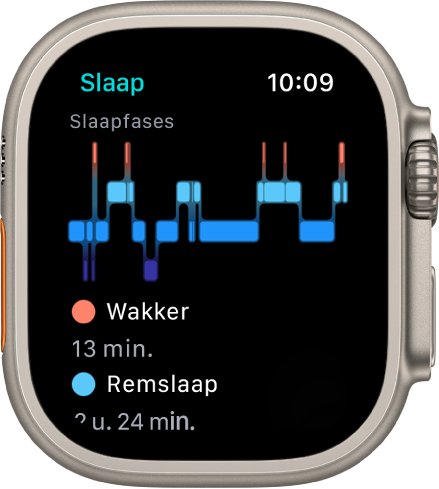
Open de Slaap-app
 op je Apple Watch Ultra.
op je Apple Watch Ultra.Scrol omlaag om te zien hoelang je de afgelopen nacht hebt geslapen, hoelang elke slaapfase is geweest en hoeveel je de afgelopen 14 dagen gemiddeld hebt geslapen.
Om je slaapoverzicht op je iPhone te bekijken, open je de Gezondheid-app op je iPhone en tik je op 'Gegevens' > 'Slaap'. Tik op 'Toon meer gegevens voor 'Slaap'' voor meer details, zoals de gemiddelde tijd die je in elke slaapfase hebt doorgebracht.
Je ademfrequentie tijdens je slaap bekijken
Je Apple Watch Ultra kan je ademfrequentie bijhouden terwijl je slaapt, zodat je meer inzicht in je algehele gezondheid krijgt. Draag je Watch als je naar bed gaat en voer de volgende stappen uit:
Open de Gezondheid-app op je iPhone, tik op 'Gegevens' en tik vervolgens op 'Ademhaling'.
Tik op 'Ademfrequentie' en vervolgens op 'Toon meer gegevens voor 'Ademfrequentie''.
De regel 'Slaap' toont het bereik van je ademhaling tijdens je slaap.
Opmerking: Metingen van ademfrequentie zijn niet bedoeld voor medisch gebruik.
Raadpleeg de iPhone-gebruikershandleiding voor meer informatie over Slaap.